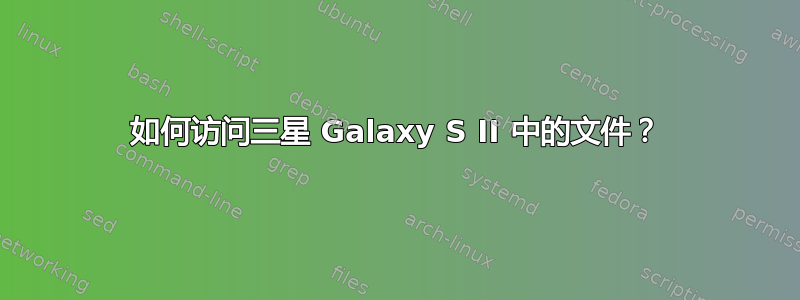
我有一部三星 Galaxy S II,但我的 Ubuntu 10.04 笔记本电脑虽然在我用 USB 连接手机时可以识别手机,但却不允许我进入手机。我需要特殊的驱动程序吗?
答案1
不,你不需要驱动程序。你需要启用使用手机作为大容量储存。
- 通过 USB 将手机连接到 PC。
- 在您的 Galaxy S2 手机上,将出现一条消息,您可以选择大容量储存作为连接选项。请确保使用这个,而不是媒体传输协议例如。
现在,您可以像使用任何 USB 闪存盘一样使用手机。在文件管理器中安装和浏览您的文件。
答案2
您根本不需要任何驱动程序;一切都是自动的。但是,如何访问手机完全取决于 Android 版本以及您是否使用自定义 rom。
库存(工厂)三星
如果您之前从未在手机上运行过系统更新,请执行以下操作:
1)将手机插入电脑
2)向下拖动通知栏
3)单击“USB 已连接”
4)单击“连接 USB 存储”
三星安卓 4.0.4
如果您运行的是 Android 4,手机将默认切换到 MTP 或 PTP 模式。从个人经验来看,我了解到 MTP 有时效果不佳,因为它会使设备显示为空或报告连接问题。要使用 USB 存储模式,请执行以下操作:
1) 确保手机未插入计算机
2) 转到设置->更多设置->USB 实用程序->大容量存储模式
3) 连接 USB 电缆
4) 单击“连接 USB 存储”
自定义 rom
定制 Android rom 通常有自己的处理方式。需要注意的是有些自定义 rom 根本没有大容量存储模式;我曾遇到过复活混音 rom 只有 MTP 和 PTP 模式,但没有大容量存储模式的情况(这是我停止使用它并改用WanamLite通常
,您需要在以下位置寻找大容量存储选项:
* 通知栏内->USB 已连接 / USB 大容量存储
* 通知栏内->磁盘模式
* 设置->无线和网络
* 设置->更多
* 设置->存储
如果仍然找不到,请确保您的 rom 支持大容量存储模式。
希望这可以帮助
答案3
在 Android 手机上,转到“应用程序”->“设置”
在其中,转到无线和网络并选择 USB 实用程序
单击将存储连接到 PC
应该会弹出一条消息:连接 USB 电缆以使用大容量存储
现在将 USB 电缆连接到计算机
屏幕上应显示一个绿色的 Android 机器人,其中有一个“连接 USB 存储”选项,单击它
绿色机器人现在变成橙色,现在您可以访问手机 SD 卡上的文件
来源: http://www.computerandyou.net/2012/01/how-to-fix-android-samsung-galaxy-s2-not-recognized-on-linux/
答案4
我有一台 Note 2,我让它工作的方法是解锁屏幕并将其留在主屏幕上。它将其检测为大容量存储设备,我认为它与 S2、Note、S3、Note 2、S4、Note 3 非常相似(如果不是相同的话)


